WindowsとMacの両システムに対応する人気なSpotify音楽ダウンローダー「TuneFab Spotify音楽変換」は最近新バージョンV3.1.19が発表されました。旧バージョンより使い勝手がよくなり、変換のスピードが大幅に向上されただけでなく、多くの新機能(動画ポッドキャストを変換するなど)も追加されました。この記事では、「TuneFab Spotify音楽変換」の新バージョンのアップデートされた機能とその使い方を詳しく紹介します。また、新旧バージョンの違いを比較し、より良いバージョンを選択できるようにします。
TuneFab Spotify音楽変換 V3.1.19 新バージョンで更新された点は?
以下では、「TuneFab Spotify音楽変換」の新バージョンでアップデートされ、追加された機能のいくつかを紹介します。
変換速度を最大35倍に向上
今回の「TuneFab Spotify音楽変換」のアップデートの最大の利点は、音楽変換のスピードです。音楽変換方式を最新技術に更新することで、変換速度が20~35倍に向上しました。MP3の曲を変換するのにかかる時間は約10秒で、他の形式はさらに速く約5秒で変換されます。新バージョンでSpotifyの曲を変換すれば、より多くの時間を節約できます。
2つのロスレス出力フォーマットを追加
新バージョンでは、主に無損失品質のオーディオとすべての音声情報を保存するために使用される2つの新しい出力形式、AIFFとALACが追加されました。このアップデートはM4Aォーマットを元のM4A (AAC)と新しいM4A (ALAC)に細分化します。両方とも拡張子は「.m4a」だが、ロスレスフォーマットなのでALACの方が大きいです。
総じて、今回の「TuneFab Spotify音楽変換」のアップデートで音楽出力の品質が向上し、ユーザーはロスレス音楽のオフライン再生を楽しめるようになったことがわかります。

出力ファイルのカスタマイズ管理
より便利にSpotifyダウンロードの出力を管理するために、「TuneFab Spotify音楽変換」のV3.1.19はカスタム出力機能も追加し、自分の習慣に従ってSpotifyダウンロードした曲を保存できます。類型機能のように、曲の出力ファイルを分類できます。例えば、「アルバム/アーティスト」を選択すると、同じアルバム/アーティストのすべての曲が、出力パスのフォルダに自動的に作成/分類されます。

「出力フォルダの名前」機能を追加して、変換された音声ファイルの名前をカスタマイズできます。このオプションは複数選択可能で、名前、アーティスト、アルバム、曲番号などを選択できます。
ビデオポッドキャストのダウンロードをサポート
新バージョンでは、ビデオポッドキャストの変換もサポートします。内蔵プレーヤーを使ってお気に入りのポッドキャストのビデオを再生できるだけでなく、ソフトが提供する形式のオーディオファイルとしてSpotifyポッドキャストをオフラインでダウンロードすることもできます。ただし、音楽ダウンロードと同様、今回のアップデートでは、ビデオ形式のSpotifyポッドキャストのダウンロードはまだサポートされていません。

その他の新機能
1、ソート機能:「変換中」インタフェースで、「名前」、「アーティスト」などをソートして、変換するリストを編集できます。
2、停止機能:変換中、「ストップ」をクリックして、変換された曲をコントロール/選択することができます。 もう一度 "変換 "をクリックすると、曲は最初から変換されます。
3、キャッシュ消去機能:ログイン情報をクリアできますが、消去をクリックした後、再度Spotifyにログインする必要があります。ダウンロード記録とアクティベーション記録は消去されません。
4、「変換完了」インターフェイスはプレーヤーを内蔵で、変換された曲を再生できます。ヒント:AIFF、ALAC形式の曲を再生することをサポートしません。
TuneFab Spotify音楽変換 V3.1.19 新バージョンの操作ガイド
「TuneFab Spotify音楽変換」V3.1.19アップデートの特徴を知った後、Spotifyの曲を変換する方法を見てみましょう。新バージョンの使用方法は、実際には旧バージョンと大きな違いはなく、いくつかの新機能が追加されただけで、インターフェイスは少し異なるかもしれないが、オプションはより大きくなります。
ステップ1、TuneFab Spotifyウェブプレーヤーにログイン
「TuneFab Spotify音楽変換」V3.1.19をインストールして、それを開いて内蔵のSpotifyウェブプレーヤーにログインしてください。

ステップ2、ダウンロードしたいSpotifyの曲/プレイリスト/ポッドキャストを追加
内蔵のSpotifyウェブプレーヤーを通常通り使用して、ダウンロードして保存したいすべてのSpotify曲、プレイリスト、ポッドキャストを検索し、変換リストに追加することができます。

ステップ3、出力形式と品質を選択
右上にある「すべてのファイルを変換」メニューで、出力したいSpotifyの曲の形式を選択します。

また、新しく追加されたソート機能を使って、変換リストを並べ替えることも可能です。

ステップ4、出力フォルダとファイル名を編集
その後、環境設定の一般セクションに移動し、必要なタグを選択してSpotifyダウンロードのファイル名を編集することができます。また、新しく追加された曲の分類機能を使って、Spotifyダウンロードを正確なフォルダに保存することもできます。

ステップ5、Spotify曲のダウンロード・変換を開始
最後に、すべての設定が完了したら、「すべて変換」ボタンをクリックするだけです。Spotifyの曲リストとポッドキャストのダウンロードを変換するのに数分しかかかりません。

ヒント: 音楽の変換プロセス中はいつでも停止できます。しかし、変換を停止すると、Spotifyの曲は最初から再びダウンロードを開始します。

TuneFab Spotify音楽変換 V3.1.19 新バージョン VS 旧バージョン
では、旧バージョンと新バージョンの違いは何でしょうか?以下の表をご覧いただければ、旧バージョンと新バージョンの比較がより視覚化され、V3.1.19の理解が深まることだと思います。
| バージョン |
新バージョン V3.1.19 |
|
|
変換速度 |
5x |
最大35x |
|
出力フォーマット |
MP3、M4A、FLAC、WAV |
MP3、M4A、FLAC、WAV、AIFF、M4A(ALAC) |
|
分類出力 |
× |
√ |
|
ポッドキャストダウンロード |
オーディオポッドキャスト |
ビデオポッドキャスト |
以下は、これらの違いについての詳細な説明です。
変換速度:
「TuneFab Spotify音楽変換」のTFの以前のバージョンは、Spotifyの音楽を5倍速で変換していました。ユーザーの速度に対する要求を完全に満たすために、TuneFab Spotify音楽変換は最大35倍の変換速度を持つバージョンV3.1.19をリリースしました。新しい変換技術を使って、Spotifyの曲、アルバム、プレイリスト、ポッドキャストなどを20-35倍のダウンロードの高さで変換します。
出力フォーマット:
Spotify音楽の出力品質の向上もTuneFabが重視する問題の一つです。この新バージョンでは、AIFFとM4A(ALAC)という2つのロスレスオーディオ出力形式を追加しました。この二つのロスレスファイルフォーマットはすべてのオーディオ情報を保存できます。違いは、AIFFは非圧縮である一方、ALACは圧縮であることです。つまり、AIFFファイルの音質はM4A(ALAC)より良いかもしれませんが、同時にファイルサイズは比較的大きくなります。
分類出力:
旧バージョンの「TuneFab Spotify音楽変換」には、このようなカスタム出力機能がなく、Spotifyの曲をダウンロードして変換する際に、ID3タグとメタデータ情報のみを自動的に保持します。そして、新しいv3.1.19バージョンでは、ID3タグを手動で選択して分類し、出力ファイル名をカスタマイズすることができ、ユーザーがダウンロードしたSpotify音楽を分類して管理するのに役立ちます。
ポッドキャストダウンロード:
旧バージョンはオーディオポッドキャストのダウンロードのみをサポートしていますが、新バージョンではビデオポッドキャストのダウンロードと、新バージョンに対応するMP3、M4A、FLAC、WAV、AIFF、M4A(ALAC)オーディオへの変換もサポートしています。しかし、現在、この機能はビデオポッドキャストをビデオ形式にダウンロードすることをサポートしていません。
まとめ
「TuneFab Spotify音楽変換」V3.1.19のアップデートにより、Spotifyの曲をより速くダウンロードでき、出力形式がより高品質になり、音楽のオフライン管理がより簡単になります。V3.1.19新バージョンによってもたらされた新機能をもっと試したいなら、今すぐ新バージョンをインストールして使い始めてください!
コメント
0 件のコメント



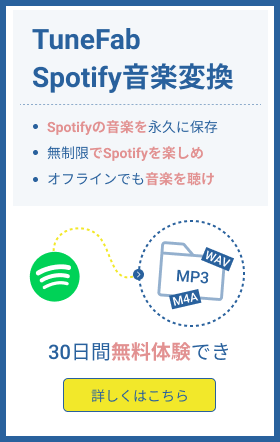







評価(0)